Hisense 43A6KV User Manual - Page 94
Partager l'écran de votre smartphone/ordinateur sur le téléviseur, Utiliser AirPlay et HomeKit
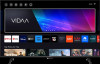 |
View all Hisense 43A6KV manuals
Add to My Manuals
Save this manual to your list of manuals |
Page 94 highlights
Connexion d'un périphérique externe ou Blu-ray à votre téléviseur, reportez-vous à la section Connexion d'un périphérique externe > Connexion d'un appareil audiovisuel (AV) dans le présent manuel. Une fois la connexion établie, allumez votre téléviseur et votre lecteur DVD ou Blu-ray, basculez sur la source en appuyant sur la touche , puis sélectionnez Source sur l'écran d'accueil ou appuyez sur la touche pour passer au port auquel vous avez connecté votre lecteur DVD ou Blu-ray. Partager l'écran de votre smartphone/ordinateur sur le téléviseur Avant d'utiliser le partage d'écran, vous devez configurer votre téléviseur pour une connexion réseau Wi-Fi. > Partage d'écran 1. Activez la fonction de partage d'écran de votre appareil Android/Windows 10. L'icône des paramètres peut varier en fonction de l'appareil. La fonction peut être appelée « Affichage Wi-Fi », « Smartview », « Projection Wi-Fi », etc. 2. Recherchez le nom du téléviseur dans la liste de recherche de votre appareil et sélectionnez-le. Attendez que la progression de la connexion soit terminée et que le contenu de votre appareil s'affiche sur le téléviseur. Remarque : • Certains appareils peuvent ne pas prendre en charge le partage d'écran. Information associée Connexion à un réseau Wi-Fi à la page 5 Utiliser AirPlay et HomeKit Remarque : • Cette fonction peut ne pas être disponible pour certains modèles, pays ou régions. • L'autocollant Works with Apple signifie qu'un accessoire a été conçu pour fonctionner spécifiquement avec la technologie identifiée dans l'autocollant et a été certifié par le développeur pour répondre aux normes de performance Apple. Apple n'assume aucune responsabilité quant à l'utilisation de cet appareil ni à sa conformité aux normes de sécurité et aux normes réglementaires. 24















